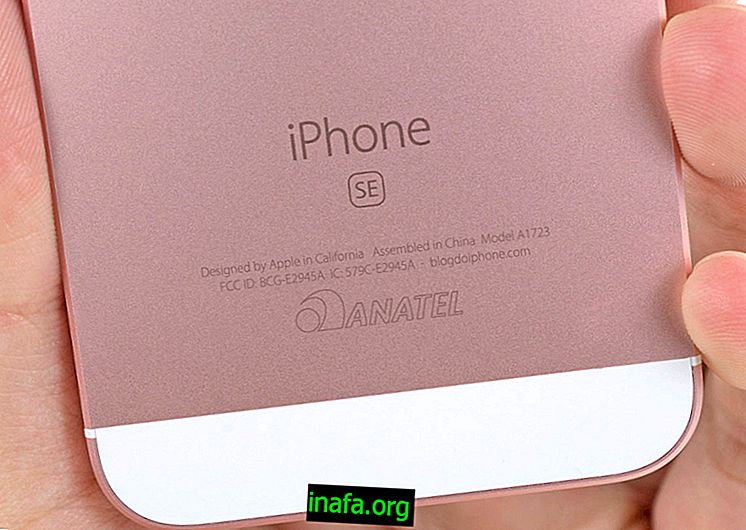Гледане на курсове iTunes U на вашия компютър
ITunes U е отличен ресурс, осигурен от Apple за преминаване на курсове от редица известни образователни институции, без да се налага да напускате дома си и без да се налага да плащате нищо за това. Най-големият недостатък е липсата на национално съдържание и малкото съдържание на португалски език. Ако говорите английски или испански, ще намерите много курсове по широк спектър от предмети. Но не се обезсърчавайте: Курсовете iTunes U, които ще използваме в този урок, са на португалски език.
В момента има три начина за достъп до курсовете на iTunes U: чрез мрежата с браузъра Safari (само за използване на услугата Course Manager, недостъпна в Бразилия), чрез iTunes (която ще видим в този урок) или чрез приложението iTunes U да iOS (ако искате повече подробности за това приложение, прочетете този преглед). Ако нямате iPad, iPhone или iPod Touch или просто предпочитате да гледате курсове на вашия компютър, този урок ще ви помогне да проучите iTunes U чрез iTunes, без да използвате вашия смартфон или таблет.
Достъп до iTunes U в iTunes
За да използвате iTunes U на вашия компютър, ще ви трябва iTunes, популярният софтуер за управление на медии на Apple. Ако нямате инсталирано това приложение, можете да го изтеглите от този уебсайт на Apple. Изтеглете го и го инсталирайте.
Стартирайте iTunes и в основния му прозорец намерете връзката iTunes Store и щракнете върху нея:

В менюто на iTunes Store в горната част на прозореца щракнете върху iTunes U елемент:

След това ще имате достъп до секцията iTunes Store, посветена на курсовете на iTunes U, чието оформление е подобно на други области на магазина. Отгоре ще видите избраните курсове, а отдолу ще видите други групи, показващи нови курсове, любими издатели, избрани теми и други.

От дясната страна ще видите в горната част меню с повече опции за разглеждане и проучване на наличните курсове. От първия елемент на менюто можете да изберете конкретна категория, за да изследвате наличните в нея курсове.

В това меню можете също да изброите всички университети и колежи, предлагащи курсове по iTunes U, както и разширено търсене, сред другите опции. Под това меню ще намерите няколко списъка, показващи най-популярните курсове. Следователно, имате няколко начина да се ориентирате, за да намерите курсове, които ви интересуват.
Избор на курс
За този урок ще използваме курса за разработка на iOS, предлаган от Политехническия институт в Лейрия. Кликнете върху иконата на курса за разработка на iOS, за да отворите страницата с подробности. Ще намерите описанието на курса, списъка с наличните материали и бутона за подписването му. До всеки артикул от материалите ще намерите бутон, озаглавен Безплатно (освен ако не бъде платено, ще видите цената). Щракването върху този бутон ще изтегли само този елемент.

На тази страница щракнете върху бутона Абонирайте се безплатно . Това, което прави този бутон е да добавите този курс със списък на всички материали към вашата библиотека. Обърнете внимание, че няма да изтегля всички материали. Обикновено изтегля само най-новия елемент. Но когато се регистрирате, ако този курс е актуализиран, iTunes автоматично ще актуализира и информацията във вашата библиотека.
След като щракнете върху бутона, ще видите предупредителен прозорец. Предупреждава ви, че курсът може да съдържа платени материали. Ако се съмнявате, анулирайте и проверете сметката, ако всички артикули са етикетирани безплатни. Ако обаче бутонът за абонамент е като Абонирайте се безплатно (без цена), можете да продължите.

Кликнете върху бутона OK . Той ще започне да понижава структурата на курса. Изчакайте изтеглянето да завърши, преди да продължите.

Използване на iTunes U Курсове
За достъп до курса, за който току-що сте се подписали, отидете в библиотеката си iTunes (горния ляв елемент от менюто) и щракнете върху iTunes U.

Ще видите списъка с изтеглени и / или подписани курсове. В този списък намерете курса за разработка на iOS и щракнете двукратно върху иконата му.

Когато отворите подробностите за курса, ще видите панел, много подобен на този на подкасти. Ще видите списъка с материали, налични за изтегляне, с бутон Get до всеки елемент, а в горната част, до заглавието на курса, бутон Get All . Ако щракнете върху бутона Вземи всички, както подсказва името, той ще изтегли всички елементи от списъка. Не натискайте този бутон още.

Важно : Ако в iTunes Store изтеглите само всякакви BOM елементи, но не се абонирате за курса, няма да видите пълния списък с елементи, които има в курса, ще видите само изтегления от вас артикул. Ако случаят е такъв, ще видите бутон за подписване до името на курса вместо бутона Get All . Можете да кликнете върху него, за да се абонирате, така че да можете да видите целия списък с материали за този курс.
Обърнете внимание, че в списъка има два вида материали: видеоклипове и текстове / слайдове, идентифицирани с иконата до бутона Get за всеки елемент.
За нашия урок щракнете върху бутона Вземи до 1. Въведение в Objective-C (слайдове), а също и бутона Get в точка 1. Въведение в Objective-C .

Кликването върху тези елементи ще ви даде писмен материал и видео за първа глава на курса. Изчакайте изтеглянето да завърши.
Гледане на курса
След като двата елемента бъдат изтеглени, ще видите, че бутонът Get вече няма да се появява за тези елементи и заглавието им ще бъде написано с по-тъмен шрифт от останалите, които не са били изтеглени.

Сега, за да използвате този материал, е просто: просто щракнете двукратно върху елемента и iTunes ще отвори всеки елемент в приложението му. Текстовият материал, както е в PDF формат, ще се отвори в PDF четеца по подразбиране:

А видеоклипът ще се отвори в самия iTunes:

С това видео и неговия PDF файл ще присъствате на първия клас на този курс. За да продължите да гледате другите класове, просто изтеглете останалите елементи от сметката.
Ако имате iOS устройство, можете да инсталирате приложението iTunes U и да синхронизирате тези курсове, които изтегляте чрез iTunes, с вашето преносимо устройство.
Готов! Сега можете да разглеждате iTunes Store, да разглеждате курсовете, които ви интересуват, и да ги наблюдавате от комфорта на собствения си дом.